方法 1:使用离线地图
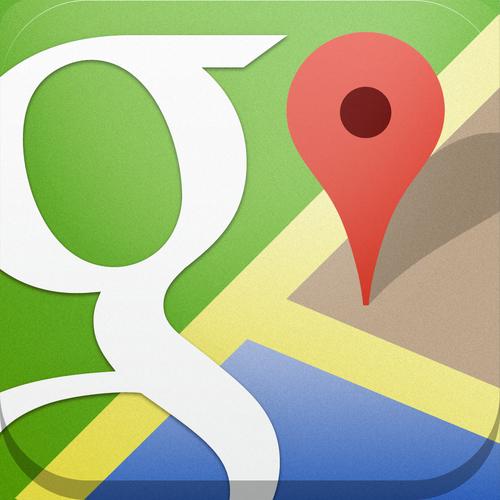
使用 Google Maps 时,您通常依赖 Wi-Fi 或移动数据,这非常消耗资源,会加速电池耗尽。您可以使用离线地图来确保不需要互联网连接,从而节省电池寿命。在 iOS 和 Android 设备上的操作步骤相似。
步骤 1:启动 Google Maps 并确保您已登录。
步骤 2:搜索您想要的目的地。
步骤 3:点击地图底部的地点名称 > 点击右上角的三个点 > 选择“下载离线地图”。
步骤 4:点击右上角的个人资料名称 > 点击“离线地图” > 点击您已下载的地图。
现在,关闭互联网连接,使用已下载的地图进行导航。
方法 2:关闭后台应用刷新
后台应用刷新允许 Google Maps 在未打开时保持功能,这意味着它会执行更新操作,从而影响电池消耗。您可以按照以下步骤关闭此功能,但请注意,这可能会减少应用的功能性。
在 iOS 上
步骤 1:打开“设置”应用。
步骤 2:向下滚动并点击 Google Maps > 关闭“后台应用刷新”开关。
在 Android 上
步骤 1:启动“设置”应用。
步骤 2:点击“应用” > 选择“地图”。
步骤 3:点击“移动数据” > 关闭“允许后台数据使用”开关。
方法 3:关闭实时活动(仅限 iOS)
实时更新通常会在通知中心进行周期性更新,也可能在锁屏上显示实时信息,从而增加电池消耗。当实时活动开启时,您会获得 Google Maps 的实时更新,这会加速电池消耗。您可以通过以下步骤关闭此功能。
步骤 1:启动“设置”应用。
步骤 2:点击“面容 ID 与密码” > 输入密码 > 关闭“实时活动”开关。
方法 4:禁用位置历史记录
Google Maps 会不断使用位置信息来构建您的位置历史。当您关闭此设置时,可以减少数据传输,相当于减少 GPS 使用。这种减少后台活动的操作对节省电池至关重要。下面是操作步骤。
步骤 1:访问 Google 位置时间轴页面。
步骤 2:关闭弹出窗口并点击蓝色的“管理位置历史”按钮。
步骤 3:点击“关闭”按钮 > 选择“关闭” > 在弹出窗口中点击“知道了”。
方法 5:禁用 3D 建筑
渲染 3D 图形会消耗额外的处理能力。虽然对电池寿命的整体影响可能不大,但长时间使用后就会开始显现出来。最好将 Google Maps 设置为默认渲染模式。
步骤 1:启动 Google Maps > 点击图层图标。
步骤 2:在“地图类型”中选择“默认”。如果已选择 3D,点击它以取消选择。